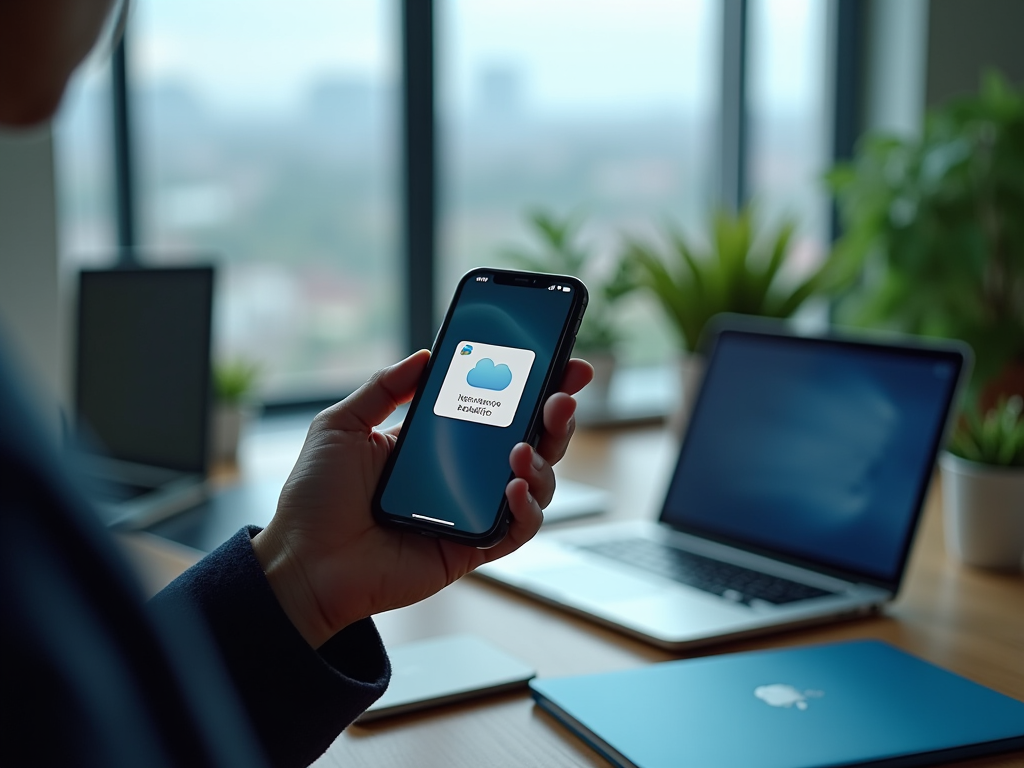
В современном мире допустимо иметь большой набор устройств, которые вы используете для работы и личной жизни. Для того чтобы информация всегда была под рукой, важно настроить синхронизацию заметок и календаря на вашем iPhone. Синхронизация позволяет держать все ваши записи и события в актуальном состоянии на всех устройствах. В этой статье мы подробно рассмотрим все шаги для настройки синхронизации заметок и календаря на iPhone.
Синхронизация заметок с iCloud
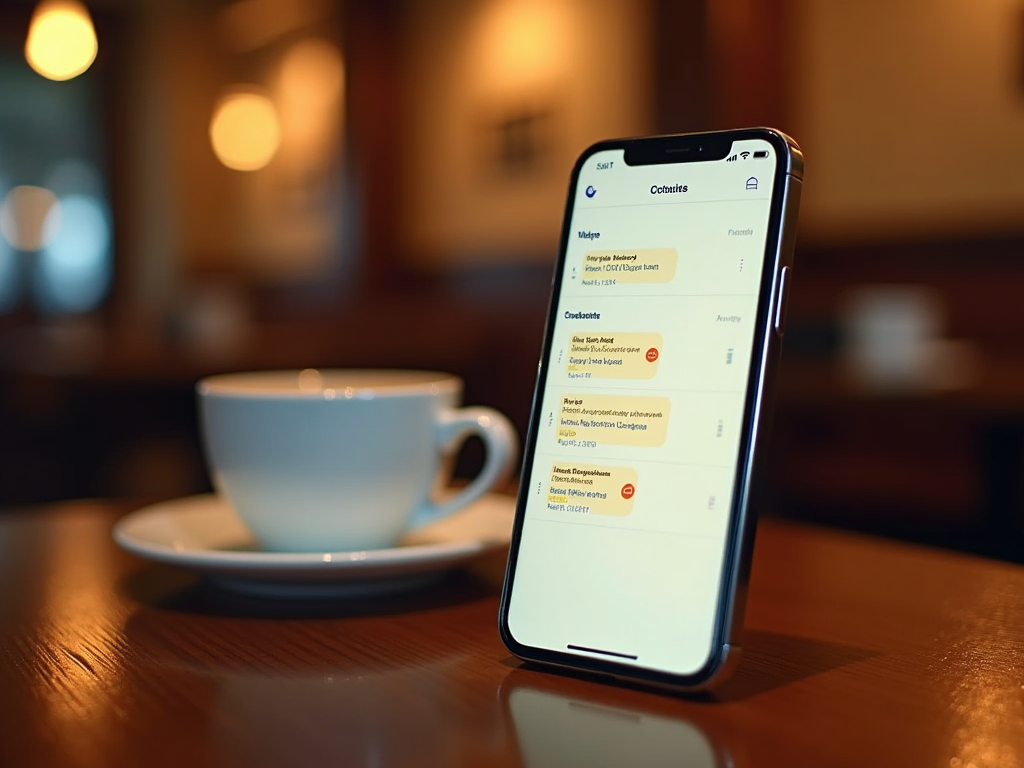
Первым шагом к синхронизации ваших заметок является использование iCloud. Этот сервис позволяет быстро и легко синхронизировать ваши заметки между всеми устройствами Apple.
- Откройте «Настройки» на вашем iPhone.
- Выберите пункт «Apple ID, iCloud, iTunes и App Store».
- Перейдите в раздел «iCloud».
- Включите переключатель рядом с «Заметки».
После выполнения этих шагов ваши заметки будут автоматически синхронизироваться через iCloud, при условии стабильного подключения к Интернету.
Настройка синхронизации календаря

Синхронизация календаря позволит вам следить за всеми вашими событиями и встречами, где бы вы ни находились. Для этого также используется iCloud.
- Откройте «Настройки» на iPhone.
- Тапните по вашему имени в верхней части экрана и выберите «iCloud».
- На экране iCloud найдите «Календарь» и включите его.
- Убедитесь, что ваш календарь синхронизируется с правильной учетной записью, если у вас их несколько.
Процесс аналогичен настройке заметок и так же прост. Теперь ваш календарь будет синхронизирован и всегда актуален на всех устройствах.
Использование сторонних сервисов для синхронизации
Кроме iCloud, существует ряд сторонних сервисов, которые могут использоваться для синхронизации заметок и календаря на iPhone, таких как Google и Microsoft.
Для того чтобы настроить синхронизацию с Google, выполните следующие шаги:
- Откройте «Настройки» на вашем iPhone.
- Перейдите в «Пароли и учетные записи», затем выберите «Добавить учетную запись».
- Выберите «Google» и введите свои учетные данные.
После этого вы сможете выбрать, что именно вы хотите синхронизировать: заметки, календарь или оба. Этот метод удобен для пользователей, которые используют экосистему Google.
Проблемы, возникающие при синхронизации
Иногда могут возникать проблемы при синхронизации заметок и календаря. Разберём распространённые из них и возможные методы их решения.
- Убедитесь, что на вашем устройстве включена передача данных и есть доступ к Интернету.
- Проверьте, не превысили ли вы лимит облачного хранилища.
- Перезагрузите устройство, если замечаете какие-либо сбои в работе.
Если после всех этих действий проблема не решается, возможно, стоит обратиться в службу поддержки Apple для получения дополнительной консультации.
Итог
Синхронизация заметок и календаря на iPhone – это мощный инструмент, который может значительно повысить вашу продуктивность и организованность. Используя iCloud или сторонние сервисы, ваши данные всегда будут с вами, где бы вы ни находились. Помните, что регулярная проверка и обновление настроек способны в значительной степени улучшить общий опыт использования устройств Apple. Следуйте рекомендациям в данной статье, и ваш iPhone всегда будет вас приятно удивлять своей функциональностью.
Часто задаваемые вопросы
Как долго занимает процесс синхронизации заметок и календаря?
Процесс синхронизации обычно происходит мгновенно или в течение нескольких минут, в зависимости от стабильности интернет-соединения и объема данных.
Возможно ли настроить синхронизацию без использования iCloud?
Да, вы можете использовать сторонние сервисы, такие как Google и Microsoft, для синхронизации данных без использования iCloud.
Что делать, если заметки не синхронизируются?
Убедитесь, что устройство подключено к интернету, включена синхронизация в настройках iCloud, и вы не превысили лимит облачного хранилища.
Могу ли я выбрать, какие заметки синхронизируются?
По умолчанию все заметки синхронизируются. Однако вы можете использовать разные учетные записи для разных наборов заметок или настроить фильтрацию на серверной стороне.
Можно ли вернуть удаленные заметки после синхронизации?
Да, вы можете восстановить удаленные заметки в течение 30 дней из раздела «Недавно удаленные» в приложении «Заметки» или на сайте iCloud.com.





